Pré-enregistrement et pré-commande de la balise noire
Maître l'art de la traduction Web transparente avec Google Chrome! Ce guide fournit une procédure pas à pas sur étape par étape sur la traduction efficace des pages Web, le texte sélectionné et la personnalisation de vos paramètres de traduction. Apprenez ces méthodes pour naviguer sans effort sur des sites Web multilingues.
Étape 1: Accès au menu Paramètres
Localisez et cliquez sur le menu Chrome (généralement trois points verticaux ou trois lignes horizontales) dans le coin supérieur droit de votre navigateur.

Étape 2: naviguer vers les paramètres
Dans le menu déroulant, sélectionnez "Paramètres". Cela ouvrira la page des paramètres de votre navigateur.

Étape 3: Localisation des paramètres de traduction
Utilisez la barre de recherche en haut de la page Paramètres. Entrez "traduire" ou "langues" pour trouver rapidement les paramètres pertinents.
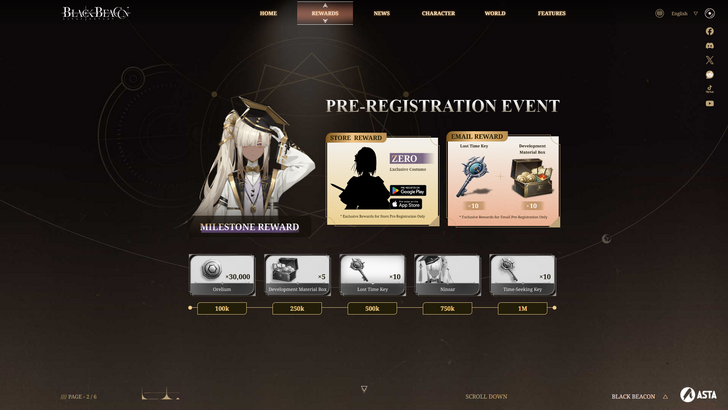
Étape 4: Accéder aux préférences linguistiques
Cliquez sur l'option "Langues" ou "Traduction" qui apparaît dans les résultats de recherche.
Étape 5: Gestion des langues
Dans les paramètres de la langue, vous trouverez un menu déroulant Listing des langues prises en charge. Cliquez sur "Ajouter des langues" ou passez en revue vos langues existantes. Cela vous permet d'ajouter ou de supprimer les langues au besoin.
Étape 6: activer la traduction automatique
Surtout, assurez-vous que l'option «offre de traduire des pages qui ne sont pas dans une langue que vous lisez» est activée. Cela vous incitera à traduire automatiquement les pages lors de la navigation sur des sites Web dans des langues autres que votre défaut.
En suivant ces étapes, vous pouvez débloquer les puissantes capacités de traduction de Google Chrome pour une expérience de navigation vraiment mondiale.
-
La série Harry Potter de HBO a franchi une étape majeure de casting avec les six premiers rôles officiellement annoncés. Bien que les fans attendent impatiemment les révélations pour Harry, Ron, Hermione et Voldemort, nous savons désormais qui incarnAuteur : Gabriel Dec 22,2025
-
L'essor fulgurant de Marvel Rivals, le jeu multijoueur de NetEase, a été accueilli à la fois par des éloges et des ennuis juridiques. Bien que le jeu ait rapidement attiré des millions de joueurs, son succès a été assombri par de sérieux problèmes léAuteur : Violet Dec 22,2025
- Spring Valley Farm Game: janvier 2025 Codes de rachat
- Les superstars de la WWE rejoignent Call of Duty Warzone : Mobile Roster
- Midnight Girl est une aventure pointer-cliquer minimaliste se déroulant dans le Paris des années 60, désormais ouverte en précommande sur mobile
- Mobile Legends: Bang Bang – Meilleure construction de Lukas
- "Grand Outlaws lance le chaos et le crime sur le lancement d'Android Soft"
- La chanson de jeu vidéo dépasse 100 millions de flux sur Spotify






















